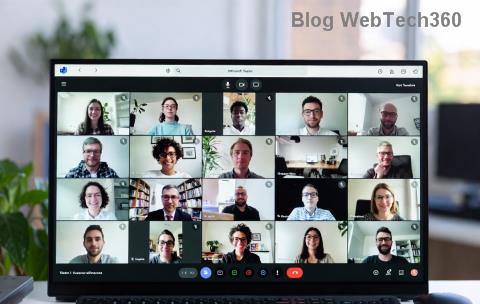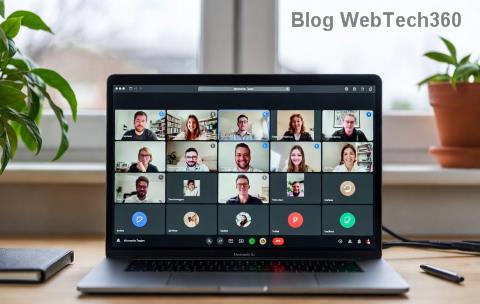10 vanligaste skrivarproblemen och hur man åtgärdar dem

Lär dig om de vanligaste skrivarproblemen och hur man effektivt åtgärdar dem. Ta kontroll över din skrivare och få utskrifter av hög kvalitet.
Amazon S3 är en molnlagringslösning från Amazon som ger oändlig lagringskapacitet till relativt låga priser. Jag använder den för närvarande för att hålla en säkerhetskopia av min lokala NAS-enhet (nätverksansluten lagring). Amazon S3 är dock inte det bästa alternativet för att lagra en stor mängd data som du inte kommer åt så ofta.
Amazon Glacier är en lösning som tillhandahålls av Amazon som dramatiskt minskar kostnaderna för att lagra stora mängder data i molnet. Att lagra 2500 GB data på S3 kostar till exempel cirka 215 USD i månaden. Det är ganska mycket pengar för att bara säkerhetskopiera dina data. Men att lagra 2500 GB på Amazon Glacier kostar dig bara 25 USD i månaden. Det är nästan 1/10 av kostnaden för S3.
Så hur flyttar du din data från Amazon S3 till Glacier? Använda livscykelpolicyer. Dessa policyer är i princip bara regler som du kan ställa in för att flytta data från S3 till Glacier vid specifika tidpunkter. Låt oss lära oss hur man skapar en livscykelpolicy.
Skapa livscykelpolicy på Amazon S3
För att komma igång, logga först in på Amazon Web Services (aws.amazon.com) och klicka på Mitt konto/konsol högst upp. Klicka sedan på AWS Management Console .

Nu från listan över Amazons webbtjänster, gå vidare och klicka på S3.

Klicka sedan på hinkens namn som innehåller data du vill överföra till Glacier. Observera att du antingen kommer att kunna överföra hela hinken, bara mappar eller till och med bara specifika filer.

När du öppnar en hink ser du innehållet i hinken på vänster sida. Klicka på Egenskaper uppe till höger för att öppna inställningarna för den hinken.

Längst ner ser du Lifecycle . Fortsätt och utöka livscykeln för att se dina nuvarande regler, om några. Jag har redan en setup som överför allt i hinken till Glacier efter att den har laddats upp till S3.

För att ställa in en ny regel, fortsätt och klicka på Lägg till regel . Den nya livscykelregeldialogrutan dyker upp som visas nedan.

Låt oss nu gå igenom de olika alternativen. För det första kan du ge det ett namn, som kan vara vad du än lever. Kryssrutan Använd på hela hinken kommer att tillämpa regeln på alla filer och mappar i hinken. Om du bara vill flytta en viss del av datan till Glacier och lämna resten i S3, markera då inte rutan.
Istället kan du ange ett prefix, vilket är namnet på filen eller mappen du vill flytta till Glacier. Till exempel, om jag bara vill flytta musikmappen i min hink till Glacier, skulle jag skriva musik/ i Prefix -rutan. För att ange en fil skriver du in sökvägen som music/mymusic.mp3 .
Nästa är tidsperiodformat . Du kan antingen välja mellan Dagar från skapelsedatumet eller Gäller från datum . Det här alternativet låter dig välja när du vill att objekten du angett ska flyttas till Glacier. Om du väljer Dagar från skapelsedatumet kan du till exempel säga att du vill flytta data till Glacier efter 10 dagar. Detta innebär att när filens data först laddas upp till S3, kommer den att flyttas till Glacier efter 10 dagar efter att den skapats.
Gäller från och med datum låter dig bara ange ett datum i framtiden då data kommer att överföras till Glacier. Du måste klicka på knappen Lägg till övergång för att ange tidsperioden. Min skärmdump säger "Flytta till Glacier", men det beror på att jag redan skapat en regel. När du klickar på Lägg till övergång kan du skriva in antal dagar eller datum. Observera att om du skriver in 0 för antalet dagar, så kommer data att flyttas omedelbart nästa gång regeln körs.

Det finns också en utgångsknapp , men var försiktig med detta. Återigen, beroende på vad du valde från tidsperiodformat, kan du antingen ange ett antal dagar eller ett specifikt datum i framtiden. Att lägga till ett utgångsdatum innebär att data raderas efter den tid du anger. Det är viktigt att komma ihåg att det kommer att raderas från S3, RRS och Glacier. Så i princip är det helt borta om du väljer att lägga till ett utgångsdatum.

Om du inte lägger till ett utgångsdatum kommer data alltid att finnas kvar i Glacier och inte raderas. Det är ganska mycket det. När du har sparat regeln kommer regeln att köras en gång om dagen. Om din regel matchar de kriterier du angett kommer data att överföras.
Det finns några saker att notera om denna process. För det första kan du se att din data har flyttats till Glacier genom att kontrollera lagringsklassen . Om det är standard så är det S3. Om det är RRS är det reducerad redundans. Den tredje klassen är Glacier, vilket betyder att den nu förvaras där.

En annan sak att notera är att när du flyttar data från S3 till Glacier måste du fortfarande komma åt det från S3. Om du laddar upp data direkt till Glacier kommer den att dyka upp i Glacier-konsolen när du loggar in på AWS. Men att flytta data med hjälp av livscykelregler innebär att data lagras i Glacier och du kommer att debiteras Glacier-priser, men du måste komma åt data från S3-konsolen. Lite förvirrande, men det är så det fungerar.
Hämtar data från Glacier
Att få tillbaka data från Glacier är också ganska enkelt. Saken att komma ihåg om Glacier är att data inte är omedelbart tillgänglig som i S3. Med S3 kan du ladda ner vilken fil som helst när som helst. Med Glacier måste du vänta cirka 3 till 5 timmar för att data ska hämtas och läggas tillbaka i S3. Det är också därför det är så mycket billigare.
För att starta en återställning, välj filen eller mappen som du vill hämta och högerklicka sedan på den. Du kommer att se ett alternativ som heter Initiate Restore .

Om alternativet är inaktiverat betyder det att filen inte är lagrad i Glacier. När du återställer måste du välja hur länge du vill att data ska vara tillgängliga i S3.

Observera att filerna återställs till S3 RRS (Reduced Redundancy) lagringsklass, vilket är lite billigare än S3 Standard. Observera också att du inte kan återställa data permanent, den kommer att raderas så småningom. Jag är inte säker på vilket största värde du kan ange i flera dagar för att behålla data, men det är inte för alltid. Dessutom måste du betala de högre avgifterna ju längre data sitter i RRS-lagringsklass, så det är bättre att hålla varaktigheten kort.
För att se statusen för en återställning klickar du bara på filen eller mappen du återställde och klickar på Egenskaper . Det kommer att stå Restoration in Progress . När återställningen är klar och du klickar på Egenskaper igen, ser du datumet som återställningen kommer att behållas till.
Sammantaget är det väldigt enkelt att få din data från S3 till Glacier. Skapa bara en regel och du är klar. Att flytta data till Glacier kan innebära stora besparingar om du har mycket data på S3. Om du har några frågor, skriv en kommentar. Njut av!
Lär dig om de vanligaste skrivarproblemen och hur man effektivt åtgärdar dem. Ta kontroll över din skrivare och få utskrifter av hög kvalitet.
Lär dig hur du tar bort Yahoo Search som en oönskad sökmotor i Chrome, med effektiva metoder för att återställa dina webbläsarinställningar.
Lär dig hur du gör ditt Facebook-konto privat för att skydda din information.
Lär dig hur du ansluter en Nintendo Switch Pro-kontroller till en PC för en bättre spelupplevelse. Oavsett om det är kabel eller Bluetooth, vi har lösningen för dig.
Att hantera en grupp på Facebook kan vara utmanande. Denna guide hjälper dig att effektivt lägga till eller ta bort administratörer och moderatorer, vilket snabbar upp hanteringen av din Facebook-grupp.
Ett system med flera bildskärmar är praktiskt när du vill förbättra din multitasking-produktivitet i Windows. Följ dessa steg för att konfigurera dubbla bildskärmar för maximal effektivitet.
Har du problem med att logga in på ditt konto i Spotify-appen? Upptäck våra 8 effektivaste korrigeringar för Spotify inloggningsproblem.
Upptäck hur du effektivt använder Signal-appen för att hålla dina konversationer säkra. Denna guide inkluderar användbara tips och tricks för bästa upplevelsen av den säkra meddelandeappen Signal.
Lär dig om varför din telefon avbryter samtal och upptäck effektiva lösningar för att åtgärda problemet.
Om du har glömt ett lösenord men vet att det har sparats på din dator kan du enkelt komma åt dina Windows-sparade lösenord. Windows innehåller en funktion för att hantera dessa lösenord.
När du använder Windows 10 kan ditt interna minne bli fullt. Här är 15 beprövade metoder för att frigöra diskutrymme i Windows 10.
Lär dig om portvidarebefordran och varför det är viktigt för att öppna upp ditt nätverk på ett säkert sätt.
När du surfar på internet registrerar din webbläsare adresserna till varje webbsida du stöter på i dess historia. Det låter dig hålla reda på tidigare aktivitet och hjälper dig också att snabbt återbesöka webbplatser.
För många PC-spelare är Steam i praktiken hela plattformen. Nästan alla PC-spel säljs på dess skyltfönster och Steam-klienten hanterar alla tråkiga saker som spelinstallationer och uppdateringar.
Till synes alla känner till Zoom eftersom det är lätt att använda och gratis för alla att vara värd för virtuella möten, digitala klubbar, släktträffar och till och med bröllop. Det finns dock vissa funktioner i videokonferensmjukvaran som inte alla är bekanta med, som Zoom breakout-rum eller anpassade Zoom-bakgrunder.
Instagram är möjligen den hetaste sociala medieplattformen för influencers och blivande influencers. Det är en visuellt fokuserad plattform som lockar de coolaste katterna som finns.
I stort sett varje vår släpper Apple en ny version av iPhone och det betyder att det är dags för alla att bestämma sig för om de kan avvara tillräckligt med pengar för den senaste modellen. Om du har hållit fast vid Apple genom åren har du förmodligen uppgraderat din telefon minst 2 eller 3 gånger, även med dessa tvåårskontrakt.
Få saker är så frustrerande som att behöva hantera en intermittent internetanslutning som hela tiden kopplas från och återansluter. Kanske jobbar du med en brådskande uppgift, tittar på ditt favoritprogram på Netflix eller spelar ett hett onlinespel, bara för att plötsligt kopplas bort av någon anledning.
Undertexter är en viktig funktion för videor, som gör det möjligt för tittarna att förstå alla upplästa delar i en video. Detta kan hjälpa din video och din YouTube-kanal att bli mer tillgänglig för personer med hörsvårigheter, samt bara göra det enklare för människor att förstå vad som händer.
Språk eller volym ska inte hindra dig från att njuta av videor på YouTube. Med hjälp av dold bildtext kan du se orden i realtid och höra dem.
Fastnar du med att leta efter mappen "Var är Teams" i Microsoft Teams? Upptäck beprövade felsökningssteg för att hitta dolda filer, lösa sökproblem och återställa sömlös åtkomst. Snabba lösningar för Windows, Mac och mer!
Trött på att uppspelningsfel i Microsoft Teams förstör dina möten under 2026? Följ vår beprövade steg-för-steg-guide för att åtgärda ljud- och videoproblem direkt – ingen teknisk expertis behövs!
Har du fastnat med Microsoft Teams-uppdateringsfelet 0x80070002? Få omedelbar hjälp med våra beprövade steg-för-steg-åtgärder. Rensa cachen, kör felsökare och installera om för smidiga uppdateringar varje gång.
Lås upp de exakta platserna för Microsoft Teams-registernycklar i Windows 11. Steg-för-steg-guide för att hitta, komma åt och säkert hantera dem för optimal prestanda och anpassning. Viktigt för IT-proffs och avancerade användare!
Förstör långsamma Microsoft Teams din dag? Upptäck den ultimata guiden om hur du rensar Microsoft Teams cache för att åtgärda prestandaproblem på Windows, Mac med mera. Steg-för-steg-instruktioner för omedelbara hastighetsökningar!
Har du problem med felet "Join Meeting Error" i Microsoft Teams? Upptäck den ultimata lösningen med hjälp av direkta länkar. Steg-för-steg-guide för att lösa det snabbt, inga appar behövs. Säg adjö till frustrationer kring möten!
Lås upp de exakta platserna där Microsoft Teams lagrar inspelningar år 2026. Från OneDrive till SharePoint, få steg-för-steg-åtkomst för möten, kanaler och mer – inga fler förlorade filer!
Frustrerad över att Microsoft Teams fryser på välkomstskärmen? Lär dig beprövade steg-för-steg-åtgärder för felet "Welcome Screen Stuck Error 2026". Kom snabbt online med dessa experttips!
Lär dig hur du ställer in frånvarostatus i Microsoft Teams med steg-för-steg-instruktioner för dator, mobil och webb. Öka produktiviteten och hantera förväntningar enkelt i de senaste uppdateringarna.
Lär dig hur du håller Microsoft Teams aktiva och tillgängliga hela dagen med enkla, effektiva knep. Förhindra bortastatus, öka produktiviteten och håll dig uppkopplad utan ansträngning – inga fler sysslolösa bekymmer!